Как добавить промежуточную сумму в сводную таблицу?
Промежуточный итог в сводной таблице — это промежуточный итог, который также включает прошлый итог. Например, если у нас есть ежемесячные данные с января по декабрь, промежуточная сумма покажет вам сумму с начала года каждый месяц. Мы можем использовать промежуточный итог для измерения полного роста по сравнению с целью.
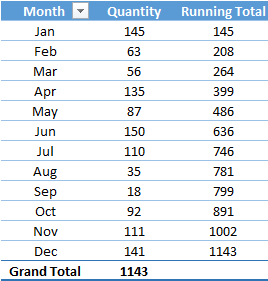
Промежуточная сумма в сводной таблице
Для добавления промежуточной/промежуточной суммы требуется всего несколько щелчков мышью, и вот шаги, которые помогут это сделать.
- После создания сводной таблицы выберите одну из ячеек в столбце данных.
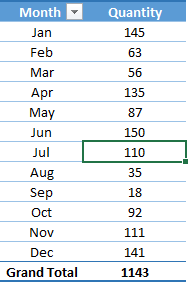
- Щелкните по нему правой кнопкой мыши и выберите «Настройка поля значения».
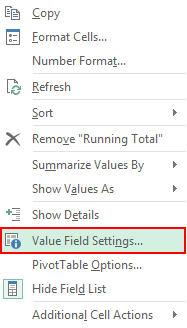
- Теперь у вас есть окно «Настройка поля значений».
- Перейдите на вкладку «Показать значения как».
- В раскрывающемся списке «Показать значения как» выберите «Нарастающим итогом в».
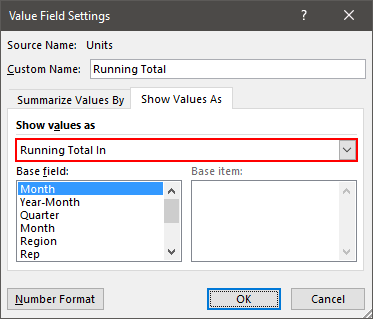
- Нажмите ОК.
Теперь у нас есть промежуточная сумма в сводной таблице с промежуточной суммой за каждый месяц.
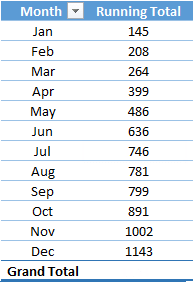
Примечание. При добавлении промежуточной суммы убедитесь, что сводная таблица отсортирована правильно. Если мы хотим добавить его с января по декабрь, значения должны быть отсортированы с января по декабрь.
Начать просчет суммы с нуля
Кто-то спросил, как мы можем начать подсчет суммы с нуля. Что ж, для этого нам просто нужно внести небольшую модификацию в наши исходные данные.
- Сначала в исходные данные нам необходимо ввести фиктивную запись с нулевым значением.

- Здесь наши данные начинаются с 15 января, поэтому для фиктивной записи я использовал 15 декабря.
- Теперь перейдите к сводной таблице и обновите ее. И как только мы это сделаем, мы получим промежуточную сумму, начиная с нуля.
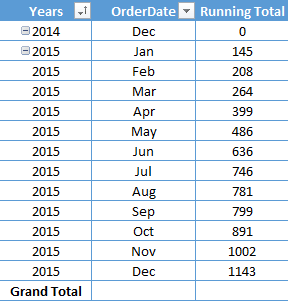
Общий совокупный процент
Мы также можем использовать процент от промежуточной суммы вместо значений.
- Сначала щелкните правой кнопкой мыши столбец итогов и откройте «Настройка поля значения».
- После этого перейдите на вкладку «Показать значения как» и в раскрывающемся меню выберите «% промежуточного общего количества».
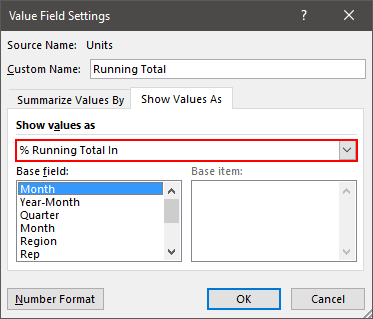
- Нажмите ОК.
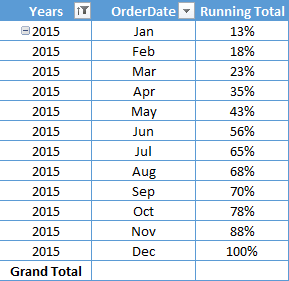
Совокупный итог с сгруппированными датами
Когда мы добавляем промежуточную сумму, в которой мы сгруппировали даты, может возникнуть проблема, позвольте мне вам это показать. В сводной таблице ниже мы сгруппировали даты и создали для них двухстрочные метки «Кварталы» и «Месяцы».
И мы также применили промежуточную сумму в поле данных. Теперь если посмотреть, после смены квартала нарастающий итог начинается заново. Но мы можем исправить это с помощью вспомогательного столбца, и вот шаги.
- Сначала перейдите к исходным данным и введите новый столбец после столбца даты.
- После этого назовите этот столбец «QM» и введите формулу ниже:
="Qtr"&ROUNDUP(MONTH(A2)/3,0)&"-"&TEXT(A2,"MM")
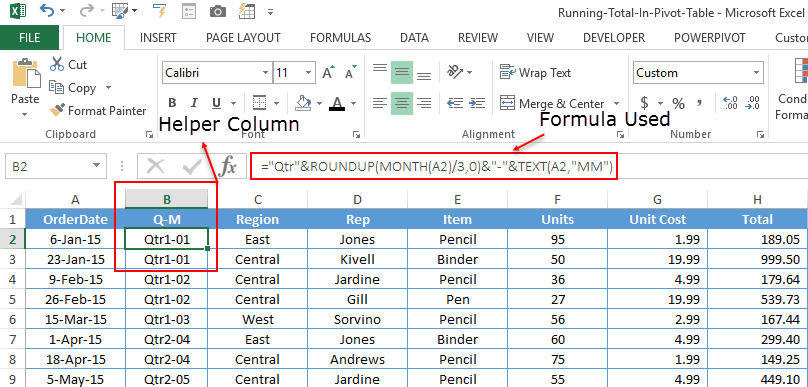
- Теперь обновите сводную таблицу, удалите поля столбцов «Кварталы» и «Месяцы» и добавьте столбец «QM».
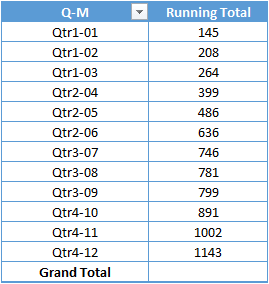
Промежуточная сумма в сводной диаграмме
Имея промежуточный итог, мы также можем создать сводную таблицу для графического отображения текущих значений.
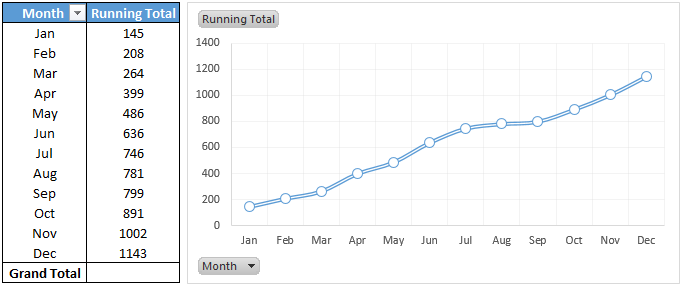
В приведенном выше примере у нас есть сводная таблица со сводной таблицей, показывающая тенденцию увеличения значений из месяца в месяц.